
Transformering, rotasjon, skalering og forvrengning av bilder - grunnlaget for det grunnleggende i arbeidet med redaktøren av Photoshop. I dag snakker vi om hvordan du slår bildet i Photoshop.
Rotasjon av bilder
Som alltid gir programmet flere måter å rotere bilder på. Vi vil analysere de to mest komfortable. I det første tilfellet kan du sette noen verdi av vinkelen med en nøyaktighet på hundrevis, og i det andre er alt gjort "på øyet", hender.Metode 1: Innstilling gjennom menyen
Menyen "Image" inneholder en "image rotasjon".

Her kan du rotere bildet på den forutbestemte verdien av vinkelen (90 eller 180 grader) eller sette din egen rotasjonsvinkel. For å angi verdien, klikk på menyelementet "Vilkårlig" og skriv inn ønsket verdi.
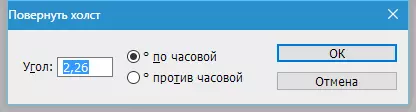
Alle handlinger produsert av denne metoden vil påvirke hele dokumentet.
Metode 2: Manuell rotasjon
Denne metoden innebærer bruk av verktøyet "Sving" som er i menyen "Redigering - Transform - Roter" . Denne funksjonen kan også skyldes en tastaturgenvei. CTRL + T..
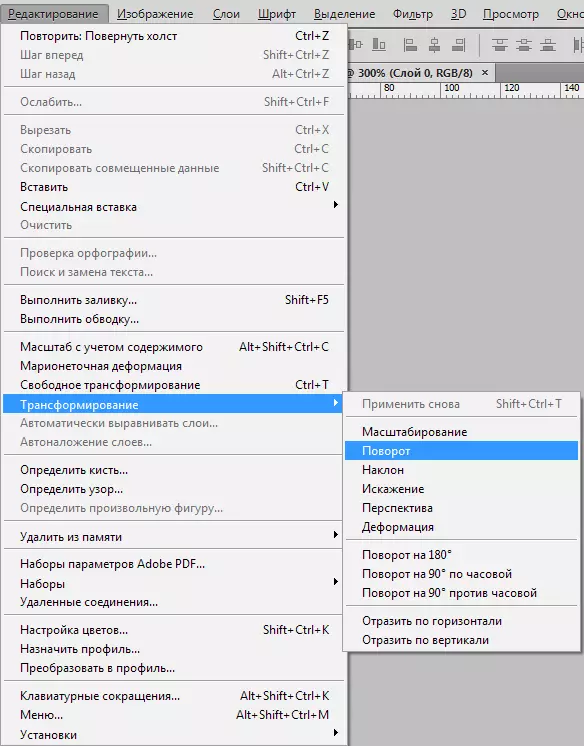
En spesiell ramme vil bli brukt på bildet, som du kan slå på bildet i Photoshop.
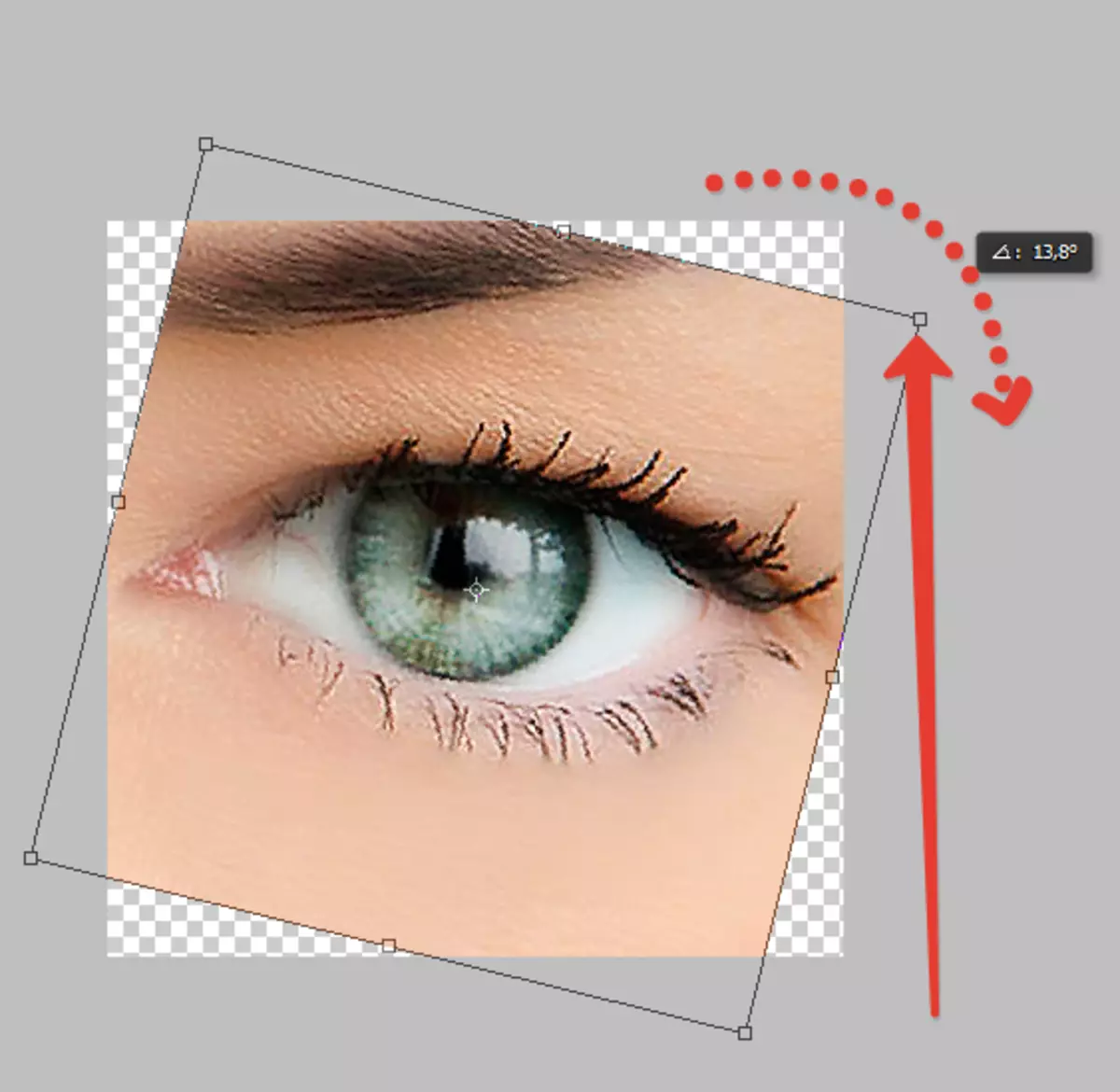
Med en tastaturnøkkel Skifte. Bildet vil slå i trinn på 15 grader (15-30-45-60-90 ...). I samme meny kan du også slå bildet i samme meny, men i dette tilfellet vil endringene bare påvirke laget, som er uthevet i lagpaletten.
Det er så enkelt og kan bare vise noe objekt i Photoshop-programmet.
